Sida loogu daro Watermark PDF & Bogagga Dukumentiga ee Mac
Ku darista calaamad biyood dukumeentiyada (Adding a watermark)PDF iyo Bogagga(Pages) waxay hubinaysaa in qof kasta oo gelaya faylashaada uu garanayo halka ay faylalku ka yimaadeen . Dhaqdhaqaaqyada wadaagga faylka ee maanta, way fududahay in lagu helo xuquuqda faylashaada ilaa aad haysato calaamad- watermark si aad u sheegato inay kaaga yihiin.
Ilaa intaad isticmaaleyso mashiinka Mac iyo faylka aad rabto inaad ku darto calaamad-watermark waa PDF ama dukumeenti bogag(Pages) ah, way fududahay inaad saxiixaaga ku darto faylkaaga. Waxa intaa dheer, xitaa uma baahnid inaad ku rakibto app dhinac saddexaad si aad hawsha u qabato.

Ikhtiyaarada ku dhex dhisan macOS ayaa ku filan inay kaa caawiyaan inaad calaamadiso PDF iyo faylalka boggaga .(Pages)
Kudar Watermark PDF Adigoo isticmaalaya Automator On Mac(Add a Watermark To a PDF Using Automator On Mac)
Haddii ay tahay faylka loo yaqaan ' PDF file' oo aad raadinayso inaad ku darto calaamad-biyood, waxaad ku samayn kartaa adigoo gujinaya badhanka marka aad u abuurto adeegga Automator . Automator wuxuu(Automator) kaa caawinayaa inaad ku toosiso hawlo badan oo ka mid ah mashiinkaaga oo ku darista calaamada biyaha ee PDF waa mid ka mid ah.
Waxa aad asal ahaan u baahan tahay inaad samayso waa adeeg (create)ku dhex jira Automator(a service in Automator) kaasoo ku daraya calaamada biyaha ee aad dooratay faylkaaga PDF . Marka taas la sameeyo, waxaad si toos ah u gujin kartaa mid ka mid ah faylalkaaga PDF si loo calaamadeeyo.(PDF)
- Guji Launchpad Dock kaaga, ka raadi Automator , oo guji marka ay muuqato.
- Shaashada ugu weyn ee Automator , dooro ikhtiyaarka sheegaya Adeeg(Service) ka dibna riix badhanka Dooro(Choose) ee hoose. Waxay kuu ogolaan doontaa inaad abuurto adeeg cusub.

- Shaashada soo socota, waxaad u baahan doontaa inaad marka hore habayso dhawr doorasho ka hor inta aanad bilaabin ku darista falalka. U deji ikhtiyaarada xagga sare sida kuwan soo socda:
Adeeggu wuxuu helayaa xulasho(Service receives selected) - faylal ama fayl gudaha(in) - Finder

- Marka xigta, geli cursorkaaga sanduuqa raadinta ficilada oo ku qor Watermark PDF Documents . Marka falku soo baxo, jiid oo ku rid shayga dhinaca midigta ah.

- Hadda waxaad diyaar u tahay inaad habayso sida calaamad-biyoodkaagu u ekaan doono. Guji(Click) batoonka Add ee dhinaca midigta ah si aad ugu darto calaamad biyood oo loo isticmaali doono faylashaada PDF .

- Baadh (Browse)Mac - gaaga si aad u heshid faylka watermark oo guji oo dooro.
- Hadda waxaad haysataa dhawr ikhtiyaar oo kale oo aad ku habeyn karto calaamaddaada biyaha.
Ku sawir calaamadda biyaha ee PDF (Draw watermark over PDF)-(Draw watermark under PDF) tani waxay(X) ku dari(Y) doontaa calaamaddaada biyaha ku jira faylkaaga PDF .(PDF) u deji booska y ee calaamada biyaha ee dukumeentiga Miisaanka(Scale) - tani waxay kuu ogolaanaysaa inaad kordhiso oo aad yarayso xajmiga xagasha(Angle) calaamada- biyoodka(Opacity)
Xaqiiji calaamadda biyaha ee horudhaca shaashaddaada oo hubi inay u egtahay sida aad rabto.
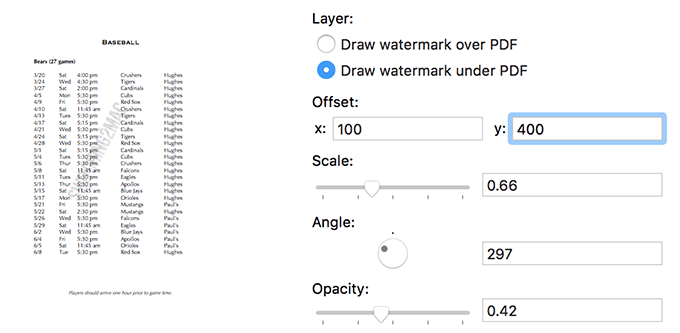
- Ku soo laabo sanduuqa raadinta falalka oo raadi Walxaha Soo-helidda Dhaqdhaqaaqa(Move Finder Items) . Marka ay soo muuqato, u jiid dhinaca midigta ee hoosta ficilkaaga calaamad-biyoodka.

- Hubi in Desktop- ka loo doortay si aad u(To) geliso hawshaada cusub.

- Waa waqtigii aad badbaadin lahayd adeeggaaga. Guji(Click) liiska Faylka(File) ee sare oo dooro Save .

- Gali magac macna leh oo adeegaaga ah oo guji Keyd(Save) . Waxaad u baahan doontaa inaad isticmaasho magac aad si fudud u aqoonsan karto waqti dambe, maadaama magacani yahay waxa soo baxaya mar kasta oo aad rabto inaad calaamadiso faylka.
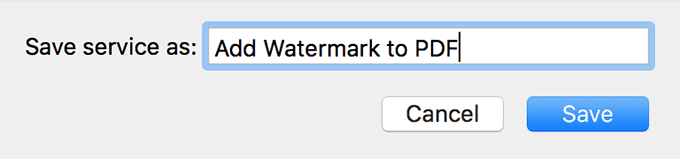
- Hadda oo adeegga la abuuray, waa waqtigii aad isticmaali lahayd. Hel faylka loo yaqaan ' PDF file' ee aad rabto in aad calaamadiso gudaha Finder , midig-guji faylka, dooro Adeegyada(Services) , ka dibna dooro magaca adeeggaaga cusub ee la abuuray.

Waxay ku dari doontaa calaamada-biyoodka ee horay loo sii qeexay PDF -gaaga oo waxay u wareejin doontaa faylka miiskaaga Mac. Faylku waxa uu lahaan doonaa sawirkaaga calaamada-biyoodka ah oo loo dhigo sida saxda ah ee aad u qeexday adeegga sare.
Kudar Calaamad-biyoodka Dukumeentiga Bogagga Mac(Add a Watermark To a Pages Document On Mac)
Haddii aadan weli u dhoofin dukumeentiga boggaga PDF(exported your Pages document to PDF) ama aadan qorsheyneynin inaad sameyso, waxaad weli ku dari kartaa calaamad galka boggaga. Waxa jira abka ku dhex jira ikhtiyaarka kaa caawinaya inaad qabato hawsha. Tani kaagama baahna inaad abuurto adeeg Automator ah.
- Ku fur dukumeentiga abka boggaga(Pages) Mac kaaga.
- Marka dukumeentigu furmo, waxaad ka heli doontaa dhowr astaamood oo ku yaal xagga sare ee dukumeentiga. Soo hel midka ku qoran qoraalka(Text) oo guji. Waxay ku dari doontaa sanduuqa qoraalka dukumeentigaaga.

- Sanduuqa qoraalka ee dhowaan la sameeyay, ku qor calaamaddaada biyaha. Tani waxay noqon kartaa qoraal kasta oo aad rabto inaad u isticmaasho calaamad-biyood ahaan dukumeentiyada boggaga.

- Guji qaybta qoraalka(Text) ee dhinaca midig si aad u qaabayso qoraalkaaga. Waxay u badan tahay inaad rabto inaad kordhiso cabbirka qoraalkaaga, laga yaabee inaad beddesho midabkiisa, oo xitaa beddelo qaabka font. Ku ciyaar agagaarka ilaa aad ka aragto in calaamaddaada biyaha ay ku habboon tahay.

- Waxaad u baahan doontaa inaad hoos u dhigto heerka mugdiga qoraalkaaga si waxa ku jira ay u noqoto mid la akhriyi karo. Guji(Click) qaybta Style -ka ee dhinaca midigta oo isticmaal sanduuqa Opacity si aad sidaas u sameyso.

- Dhig calaamadda biyaha meesha aad rabto inay ku taal dukumeentigaaga. Ka dib dhagsii liiska Diyaarinta(Arrange) ee sare oo dooro Section Masters oo ay ku xigto U guuri Object to Section Master(Move Object to Section Master) . Waxay u diri doontaa calaamaddaada dhinaca dambe ee dukumeentigaaga.

Waxaad haysataa calaamaddaada saxda ah ee lagu daray dukumeentiga boggaga Xasuusnoow(Remember) uma baahnid inaad u samayso bog kasta oo ku jira dukumeentigaaga maadaama calaamadda biyaha la koobiynayo oo la dhigi doono isla goobta saxda ah ee dhammaan boggaga faylkaaga.

Haddii aad waligaa u baahan tahay inaad wax ka beddesho calaamaddaada biyaha, dhagsii liiska Diyaarso(Arrange) , dooro Section Masters , oo guji Samee walxaha Master-(Make Master Objects Selectable) ka la dooran karo .
Related posts
Sida PDF loogu saxiixo Mac
Ku samee faylal PDF badan oo bogag badan gudaha Mac OS X
4 siyaabood oo loogu badalo Screenshot PDF iyo JPG on Mac
Sida wax kasta loogu sameeyo PDF Files on your Mac
Sida loo beddelo luqadda Firefox ee Windows iyo Mac
Sida loo cusboonaysiiyo bogag biraawsarkaaga ku jira Mac (Safari, Chrome, Firefox, iyo Opera)
5 dariiqo oo loo gooyo, koobi karo, oo lagu dhejiyo faylasha iyo faylalka Mac
Sida loo beddelo Kooxda Shaqada ee Mac, 4 tillaabo
7 siyaabood oo aad ku heli karto cinwaankaaga MAC gudaha Windows
Google Chrome for Mac: Sida loo helo!
5 siyaabood oo loo gooyo, nuqul ka sameeyo, oo loogu dhejiyo qoraalka Mac
Sida PDF ahaan looga daabaco Windows 10, iyadoo la isticmaalayo kaliya qalab ku dhex dhisan
Sida loo sameeyo wicitaanada kooxda maqalka iyo muuqaalka ah ee Skype (Windows, Android, iPhone, Mac)
Soo bandhigida Windows 8.1: Sida Loo Isticmaalo Scan App-ka si loo sawiro Dukumentiyada
Samee Windows 7 & Windows 8 si aad ula wadaagto Mac OS X & Ubuntu Linux
Sideen ugu xidhaa mouse-ka Bluetooth-ka Mac-gayga?
Sida loo qaado shaashada Mac-ka ee Screenshot-ka
Sida loo dhejiyo Windows 7 iyo Windows 8 Folder la wadaago ee Mac OS X
Sida loo galo Windows 7 & Windows 8 Folders-ka la wadaago ee Mac OS X
Sida loo wadaago shaashadda Skype (Windows, Android, iPhone, Mac)
